
谈到创建呼叫行动时,大品牌都有全日制设计师和 - 神奇的词预算。但是对于我们仅仅是营销世界的凡人,我们的盘子就有了更多。我们需要更新我们的社交媒体帐户,发布博客帖子并创建优惠生成内容。你能想象一个世界所有你花了一整天时间做的设计cta ?那将是一个多么美妙的梦境啊。
所以,让我们来弄清楚如何让CTA设计自己工作,并让它看起来仍然很棒。这篇文章将向您展示如何使CTA与您从大品牌所看到的那样热 - 所有在PowerPoint中。我们将以五个品牌为例,建立我们自己的版本。这应该让你有足够的工具和灵感去引导你内在的大品牌;-)
如果你准备好了,那就不要烦恼。我们已经建成了PowerPoint预先设计,完全可定制的CTA为您服务!只需调整文字和颜色,以满足您的品牌风格。在幻灯片中,我们会告诉你如何保存它们并在你自己的网站上实现它们。
有了这个,让我们开始。
笔记:我们是不是建议你的设计策略应该是简单地复制其他品牌。相反,我们有可能创造出与大品牌的cta一样好看的专业cta……只用PowerPoint作为工具。
1)Coca-Cola
让我们从Coca-Cola开始。焦炭正在竞选比赛,赢得5,000次屠票。这是他们网站上的CTA。

让我们为我们自己的CTA创建同样的设计——比如说,赠送独角兽。因为,你知道,这比找到五千块要现实得多。
首先,让我们通过将图像添加红色基础 - >形状 - >圆角矩形。我打算将填充颜色更改为红色。

现在我要插入一张图片。为了让它适合圆角矩形,我需要使图像也是一个圆角矩形。你可以点击图像,然后点击格式——>裁剪——>裁剪为形状——>圆角矩形。我也想赋予它和可口可乐一样的本质和左边渐淡的图片一样。为此,我将点击格式——>图片效果——>软边。现在我有一个“软”的图片,格式与主形状相同。

现在我将通过转到插入 - >文本框来添加CTA标题和CTA副本。您可以使用正常字体选项更改大小和颜色。

现在是时候在这个呼叫按钮上添加官方的“呼叫行动”了。我们将再次使用形状工具来添加它。要给它和Coke CTA上的“Nominate Now”按钮一样的阴影,我们可以点击格式—>形状效果—>阴影—>偏移中心。

我们要做的最后一件事是在左下角添加一个logo。只需点击插入——>图片,在这里你会插入一个保存的logo图像文件。然后调整大小和移动到角落。现在你完成了!保存的方法就是点击“Control”(Mac用户可以选择“Command”),同时按“A”键选择所有的元素——所有的形状、文本和图片。选中所有元素后,右击鼠标并选择“另存为图片”。
瞧!您的CTA已保存并准备好放在您的网站上。让我们看看我们的最终版本是如何出现的,而Coca-Cola的版本相比:


漂亮,呵呵?谢谢PowerPoint!
2)苹果
现在让我们看看苹果——简约设计的大师。苹果很少使用夸张的设计或颜色;相反,他们信奉“少即是多”的理念。让我们试着在他们的主页上浏览一下CTA。

使用此CTA,您可以宣传任何产品或服务。我将推广Hubspot的移动应用程序,因为当我看到这张照片时,它是我脑海中的第一件事......出于显而易见的原因。
首先,我要去插入 - >图片。

接下来,我将添加这个CTA的主要标题 - 将抓取用户的注意力。通过如此简约的CTA,您需要专注于强大的单词。您可以通过转到插入 - >文本框来完成此操作。

接下来,我将添加另一个图像来代表谈论这个产品的人。为了做到这一点,我将放置一个链接到我们手机应用的产品页面的图片。我将通过点击插入——>图片,然后缩小大小,把它放在CTA标题“市场营销”下的当前空白区域的中间。去。”

我将在这张图片下面添加一点CTA副本,以呼吁访问者“了解更多”。我还会在标题下面加几句话,让信息更加清晰。

那就是它!一个快速的男孩。让我们看看两者如何出来 - 由Apple的设计师专业设计,一个由PowerPoint中的入站营销人员设计。


3)奥利奥
接下来,让我们来看看奥利奥,他们目前在他们的网站上进行了一个关于你最喜欢奥利奥饼干的投票。乍一看,他们似乎只是试图与粉丝和他们的饼干打交道,但从营销者的角度来看,他们实际上是在收集研究,以确定他们的产品是最好的!作为一名奥利奥爱好者,我可以假设……所有的东西吗?

首先,我要创建我的基底。在本例中,我将添加一个深色矩形作为背景,然后在其内部添加一个较小、较亮的圆角矩形。就像奥利奥的例子一样,我要添加一个边框,方法是:格式——>形状轮廓——>重量。我选择6pt作为边框的重量,使用另一种蓝色的阴影。

现在,我将通过转到插入 - >文本框和键入来添加标题文本。要为文本提供略带边框,如Oreo版本所示,我将要格式化 - >文本大纲 - >颜色。
对于我的CTA,我将调查社交网络是人们最喜欢的,而不是哪个饼干。

接下来,我将为每个社交网络添加图标,我将为每个图标添加插入——>图片,并每次缩小它们的大小,使它们都相同。只需点击图标,并使用每个对象四个角上的一个圆形按钮使图像变小。

现在,我要使用形状工具在每个社交媒体图标下添加小的圆角矩形,以写下相应图标的名称。我把这些盒子的填充色设为浅灰色。文本非常小,但是它是通过插入——>文本框添加的,然后点击灰色圆角矩形直接在里面输入。然后简单地复制和粘贴相同的形状一遍又一遍,直到一个是在每个图标下,并改变文本。

现在我要在奥利奥CTA上复制一个小投票旗。为此,我将使用PowerPoint形状中的波浪旗形状,点击插入——>形状。我将填充颜色设为红色。然后,我要在标志旁边插入一行。这条线将是旗杆。我将把线的颜色设为灰色,并通过格式->线->箭头来使终点圆。然后,移动这条线,直到它与旗帜对齐。最后,点击“插入—>文本框”,然后点击红色标记添加文本。这里我将写“Poll”,并将文本设置为白色。

现在,就像其他图像一样,我们只需选择所有元素并将其另存为图片!这是我们最终的目标。


很酷,不是吗?
现在我们已经在一起,一步一步地建立了三个CTA,我认为你已经让基础下了。在PowerPoint中建立CTA几乎是使用形状和文本框工具的最大优势!
为了让您启发,这里有一些其他Mockup CTA,向您展示如何使CTA看起来像大品牌一样好,但在小预算中。
4)沃尔玛
沃尔玛在Facebook上发布了这个社交CTA。这是我们的版本——是的,这些是我们出色的HubSpot联合创始人。

5)富国银行(Wells Fargo)
这是来自福尔斯法尔戈主页的CTA,以了解他们的业务。我为我们的CPO DAVID取消创建了相同的概念,亲爱的,您必须使用招摇来成功。

6)美国国际集团
这是CTA的另一个主页,这次来自美国国际集团(AIG)。在这里,我为我们的Inbound Conference重现了同样的想法。

7)家得宝(Home Depot)
Home Depot清洁地毯?Hubspot植物足球!(希望现在你意识到我的大部分PowerPoint都不是真正的CTA,但相当说明您可以使用PowerPoint执行的所有信息。

天啊,那不是很有趣吗?也许我们已经秘密揭开了大品牌的面纱实际上使用PowerPoint!好的,可能不是。
希望这激励了你在PowerPoint中开始构建CTA。如果没有建造 - 至少定制!点击这里下载50个预先设计的cta。你所要做的就是改变拷贝和颜色,然后!你有50个cta可以使用。一旦你掌握了窍门,就可以从头开始创建你自己的。好运!
对于想要设计惊人的营销资产的营销人员,你有什么ppt提示吗?
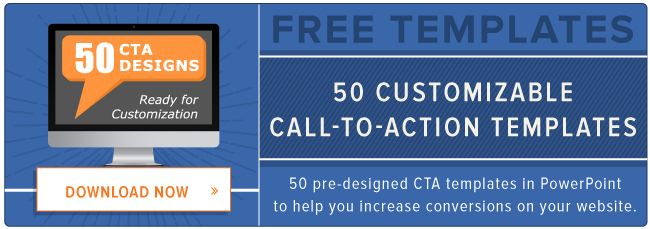
最初发布2013年1月11日12:30:00 PM,2017年2月1日更新
话题:
设计模板别忘了分享这篇文章!
相关文章
![非设计者的视觉层次结构指南[最佳实践+示例]](http://www.emcdepot.com/hubfs/visual-hierarchy.jpg)

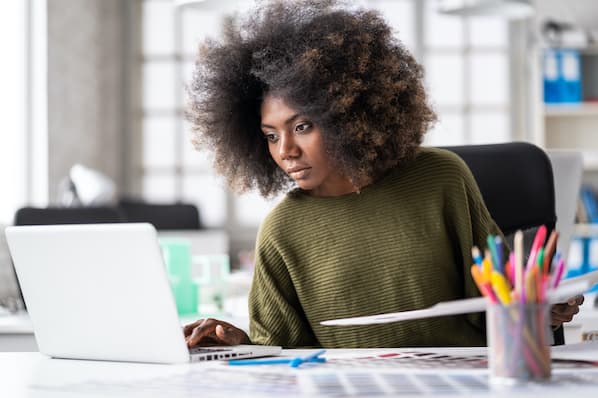
扩大优惠
社交媒体内容日历模板
现在得到它